Realtekネットワークコントローラーがデバイスマネージャーに見つかりませんでした
Windowsユーザーは、 Realtek(Realtek)ドライバーをそのWebサイトのドライバーとダウンロードセクション(drivers and download section of its website)からダウンロードした直後に、Realtekネットワークコントローラーが見つからない(The Realtek Network Controller was not found)というエラーが表示されると不満を言うことがあります。さらに、ディープスリープモードが有効になっている場合は、ケーブルを接続します(Deep Sleep mode is enabled plug the cable)。コントロール(Control)パネルまたはデバイスマネージャ(Device Manager)でアダプタを探すと、何も見つからない場合があります。
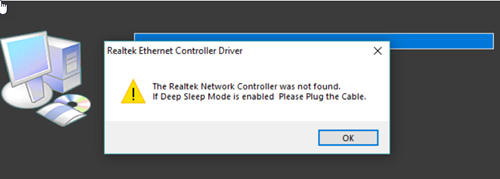
Realtekネットワークコントローラー(Realtek Network Controller)が見つかりませんでした
Realtekドライバーはネットワークインターフェイスカード(Network Interface Cards)(NIC )にあり、(NIC)インターネット(Internet)とネットワーク接続を容易にします。それらが見つからない場合は、次のトラブルシューティング手順を試してください。
- ネットワークアダプタがスリープモードにならないようにします
- BIOSをリセットします
- 追加のトラブルシューティングを実行する
以下のメソッドの詳細な説明を見つけてください。
1]ネットワークアダプタ(Prevent)がスリープモードにならないようにする
Press Win+Rキーを組み合わせて押して、 [実行(Run)]ダイアログボックスを開きます。
ボックスの空のフィールドにdvmgmt.mscと入力し、 Enterキーを(Enter)押し(dvmgmt.msc)ます。
[デバイスマネージャ](Device Manager)ウィンドウが開いたら、 [ネットワークアダプタ](Network Adapters)カテゴリまで下にスクロールします。
カテゴリを展開して、Realtekネットワークアダプタを選択します。
エントリが見つかったら、それをダブルクリックして[プロパティ(Properties)]ウィンドウを開きます。
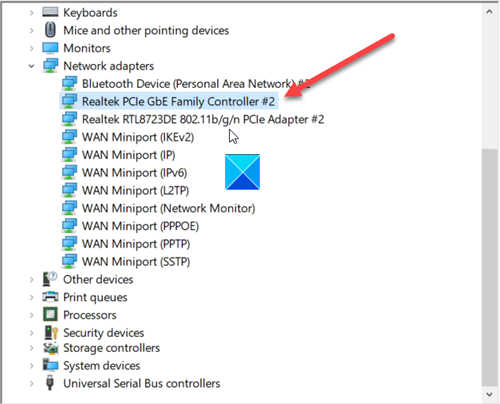
[電源管理(Power Management)]タブに切り替えます。
![[電源管理]タブ](https://1.bp.blogspot.com/-RzmueuSKau4/YVFGezAYjAI/AAAAAAAAEuE/FEvtC5kIWIcxM4EHSoRF6ph2qCLZ4RfUwCLcBGAsYHQ/s0/CGD72qblEMPRbV3VAx8nSlfiW-w.png)
ここで、 [電力を節約するためにコンピュータがこのデバイスの電源をオフにすることを許可する]( Allow the computer to turn off this device to save power )オプションのチェックボックスをオフにします。
2]BIOSをリセットします
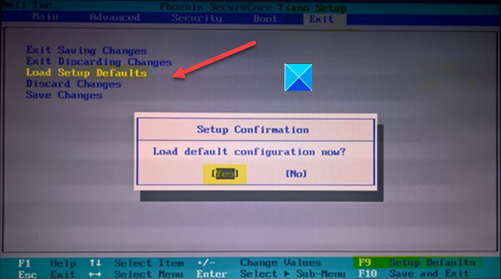
この方法は、他の方法で目的の結果が得られない場合の最後の手段として使用する必要があります。
BIOSセットアップを(BIOS set up)入力します。
キーボードの矢印キーを使用して、 [終了]オプションに移動します。(Exit)
次に、LoadSetupDefaultsエントリを選択します。
BIOSを保存して終了します。
(Please)アイテムの場所と名前は、システムのBIOS(BIOS)によって異なる場合があることに注意してください。
3]ネットワークトラブルシューティングを実行する
デバイスで問題が発生している場合は、ネットワークトラブルシューティングを実行して修正できます。
(Click)Windowsボタンをクリックし、 [設定(Settings)]を選択します。
[更新とセキュリティ(Update and Security)]タイルに移動します。
左側の[設定]ペインで、[(Settings)トラブルシューティング(Troubleshoot )]セクションまで下にスクロールします。
右側のペインにある[追加のトラブルシューティング](Addition Troubleshooters)リンクをクリックします。
[他の問題を見つけて修正する](Find and fix other problems’)セクションまで下にスクロールします。
[ネットワークアダプタ](Network Adapters)エントリをクリックします。
[トラブルシューティングの実行(Run the troubleshooter)]ボタンが表示されたら、ボタンを押して問題を修正します。
PCを再起動し、問題が解決するかどうかを確認します。
読む(Read):RealtekドライバーアップデートはWindowsUpdateによって提供され続けます。
Related posts
Biometric Device Managerを使用してBiometric deviceが見つからないかアンインストールされています
HID準拠のTouchScreen DriverがDevice Managerにありません
Device ManagerのFind Drivers Unknown Devices
Microsoft Hosted Network Virtual Adapter Device Managerにありません
Device ManagerのFix Network Adapter Error Code 31
Windowsは(Code 52)のデジタル署名を検証することはできません
Windows10でデバイスドライバーを自動的に更新する方法
Windows 10でAutomatic Driver Updatesを無効にする方法
高Definition Audio DeviceがWindows 10でdriver problemを持っています
デバイスマネージャでベースシステムデバイスが見つからない問題を修正
Windows10でネットワークアダプタードライバーを更新する方法
ドメインのアクティブDirectory Domain Controllerに連絡できませんでした
Driver Store folder DriverStore ExplorerのManage Device Drivers
Display driver NVLDDMKMはWindows 10で応答を停止しました
RealtekPCIeGBEファミリーコントローラーアダプターでドライバーの問題が発生している問題を修正
DriverFix Review:Windows 10のための最高のdriver update software
Power Management tab Windows 10でDevice Managerにありません
Wi-Fi Network Driver informationをWindows 10で表示する方法
Install Realtek HD Audio Driver Failure、Windows 10のError OxC0000374
Device Cleanup ToolでWindows 10上のすべてのNon存在するデバイスを削除します
